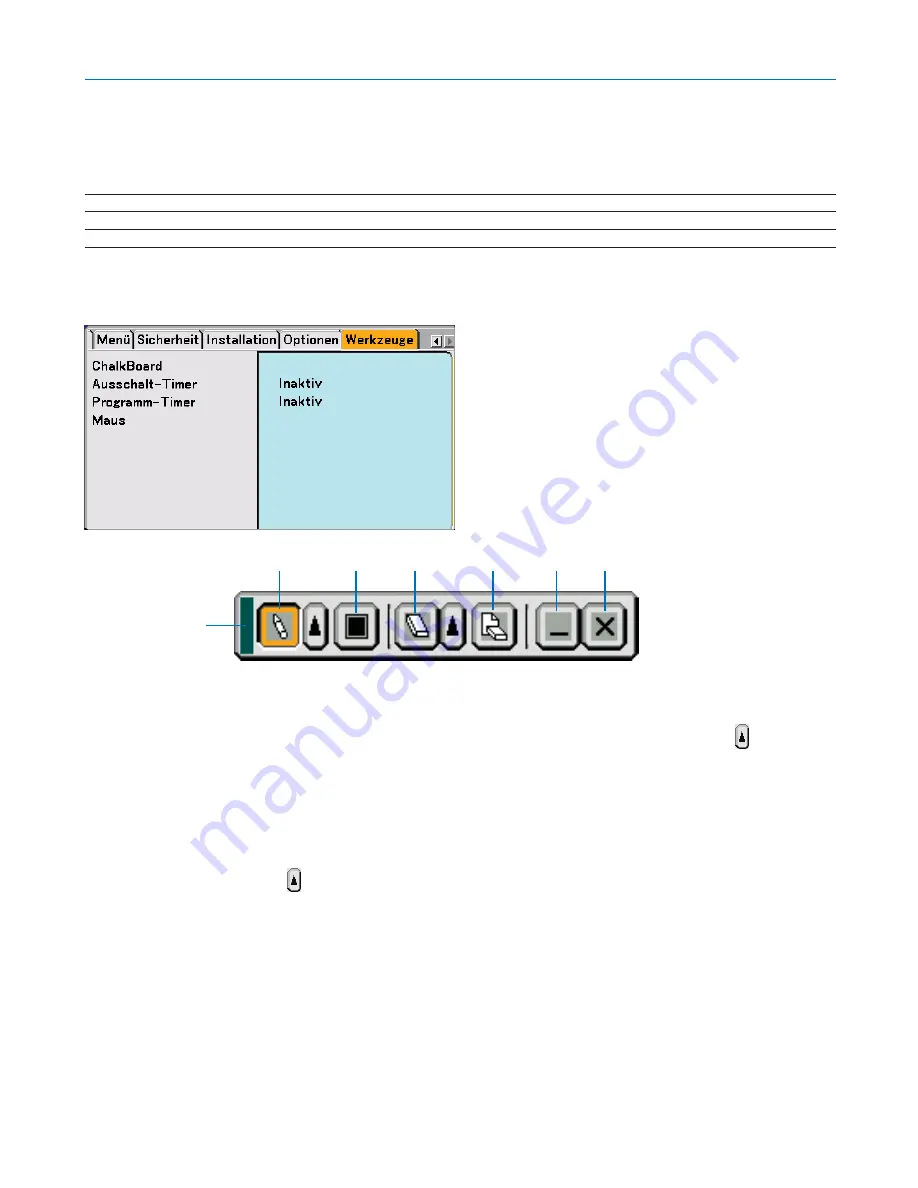
44
4. Praktische Funktionen
���
Erstellen von Freihandzeichnungen auf einem projizierten Bild
(ChalkBoard)
Die ChalkBoard-Funktion erlaubt Ihnen das Schreiben und Zeichnen auf einem projizierten Bild.
HINWEIS: Bei Auswahl einer anderen Quelle, wird die ChalkBoard-Funktion deaktiviert.
HINWEIS: Die ChalkBoard-Funktion steht nur bei Verwendung einer USB-Maus zur Verfügung.
Um die ChalkBoard-Werkzeugleiste anzeigen zu lassen, klicken Sie auf die mittlere Taste Ihrer Maus oder wählen Sie
[ChalkBoard] aus dem Menü aus.
Die Symbolleiste enthält die folgenden Symbole.
���
Ziehen .............. Zum Verschieben der Werkzeugleiste ziehen.
���
Stift .................. Mit der linken Maustaste anklicken und zum freihändigen Zeichnen von Linien ziehen. Mit der linken
Maustaste oder rechten Maustaste auf das Bleistiftsymbol klicken, um die Bleistiftpalette mit vier verschie-
denen Strichstärken einzublenden, von denen Sie die gewünschte durch Klicken mit der linken Maustaste
auswählen können.
���
Farbe ................ Zum Auswählen einer Farbe für eine Linie. Mit der linken Maustaste anklicken, um die Farbpalette anzeigen
zu lassen, aus der Sie durch Klicken mit der linken Maustaste eine beliebige Farbe auswählen können.
���
Radierer ........... Mit der linken Maustaste anklicken und ziehen, um einen Teil einer Zeichnung zu löschen. Mit der linken
Maustaste oder rechten Maustaste auf das Radierersymbol klicken, um die Radiererpalette mit vier ver-
schiedenen Radierergrößen anzeigen zu lassen, von denen Sie die gewünschte durch Klicken mit der linken
Maustaste auswählen können.
���
Löschen ........... Mit der linken Maustaste anklicken, um die Zeichnung vollständig vom ChalkBoard-Bildschirm zu löschen.
���
Ausblenden ...... Durch Klicken mit der linken Maustaste wird die Werkzeugleiste ausgeblendet. Durch Klicken mit der rech-
ten Maustaste auf eine beliebige Stelle auf dem Bildschirm wird die ChalkBoard-Symbolleiste wieder einge-
blendet.
���
Beenden ........... Löscht die gesamte Zeichnung und beendet die ChalkBoard-Funktion.
���
���
���
���
���
���
���
Summary of Contents for NP1000
Page 1: ...LCD Projector NP2000 NP1000 User s Manual ...
Page 145: ...LCD Projektor NP2000 NP1000 Bedienungshandbuch ...
Page 289: ...Projecteur LCD NP2000 NP1000 Mode d emploi ...
Page 433: ...Proiettore LCD NP2000 NP1000 Manuale dell utente ...
Page 577: ...Proyector LCD NP2000 NP1000 Manual del usuario ...
Page 721: ...LCD projektor NP2000 NP1000 Bruksanvisning ...
Page 939: ......
Page 942: ......
Page 943: ......
Page 981: ...35 MEMO ...
Page 982: ...36 MEMO ...
Page 988: ...LCD 液晶 NP2000 NP1000 用户手册 ...
Page 1002: ...6 1 产品说明 锁定提手 1 小心地将投影机的底部朝上放置 2 按下卡口拉起提手 3 按下左右锁将提手设置在适当位置 若要将提手位置还原 将左右锁往上推然后将提手往下推 ...
Page 1042: ...46 4 便利的功能 4 按四次 SELECT 键打亮 安全 5 按 ENTER 键显示安全画面 6 按一次 SELECT 键打亮密码输入框并按 ENTER 键 显示软键盘 ...
Page 1100: ...104 6 使用屏幕菜单 信号源页 1 输入端口 信号类型 视频类型 信号源名 项目号码 信号源页 2 水平频率 垂直频率 同步类型 同步极性 扫描类型 ...
Page 1112: ...116 8 使用可选的镜头 使用防盗螺丝防止镜头被盗 拧紧正面底部随机附带的防盗螺丝 镜头装置的防盗螺丝孔 ...
Page 1127: ...Printed in China 7N8P6621 NEC Viewtechnology Ltd 2006 ...
Page 1164: ...35 备忘录 ...
Page 1165: ...36 备忘录 ...
















































